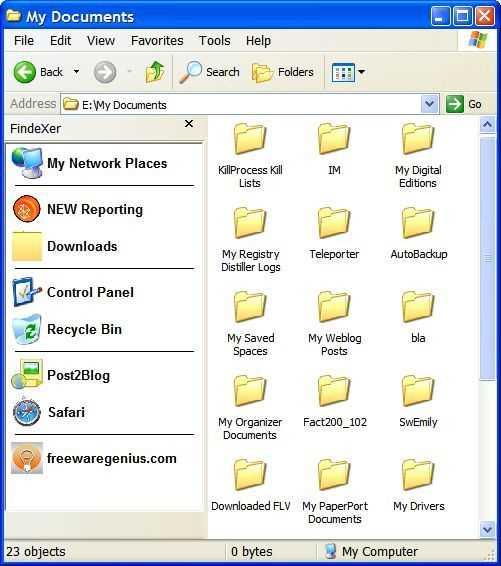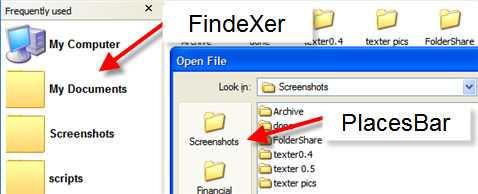3
FindeXer
FindeXer menyesuaikan kawasan lokasi tingkap Explorer anda untuk akses cepat ke folder yang paling sering digunakan.
- Percuma
- Windows
FindeXer menyesuaikan kawasan lokasi tingkap Explorer anda untuk akses cepat ke folder yang paling sering digunakan.Selepas anda memasang FindeXer, anda perlu memulakan semula Explorer dan kemudian melihatnya dengan pergi ke View -> Explorer Bar dan pilih FindeXer.Untuk menambah folder baru ke bar sisi FindeXer, hanya seret dan lepas folder ke bar sisi.Anda boleh membuang folder melalui klik kanan dan melakukan penyesuaian lain.
ciri-ciri
Kategori
Alternatif untuk FindeXer untuk semua platform dengan sebarang lesen
96
22
12
Folder Menu
Menu Folder - alat pensuisan folder kecil dan mudah alih dan pelancar fail.
- Percuma
- Windows
- Windows Explorer
4
Folder Guide
Setelah memasang cepat, ia akan muncul dalam menu konteks Windows Explorer dan dialog Buka / Simpan sebagai item "Panduan Folder".
- Percuma
- Windows